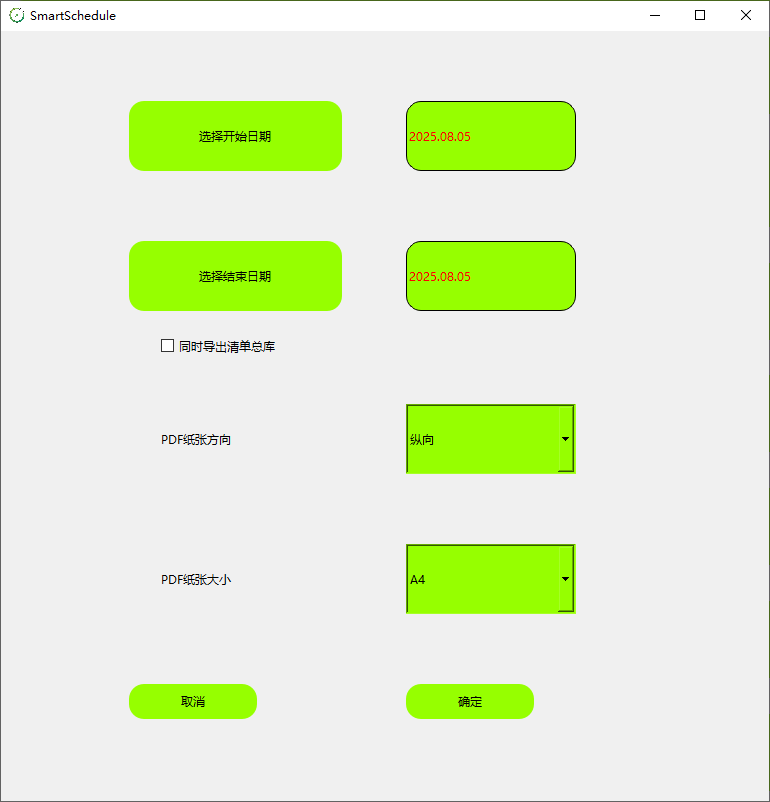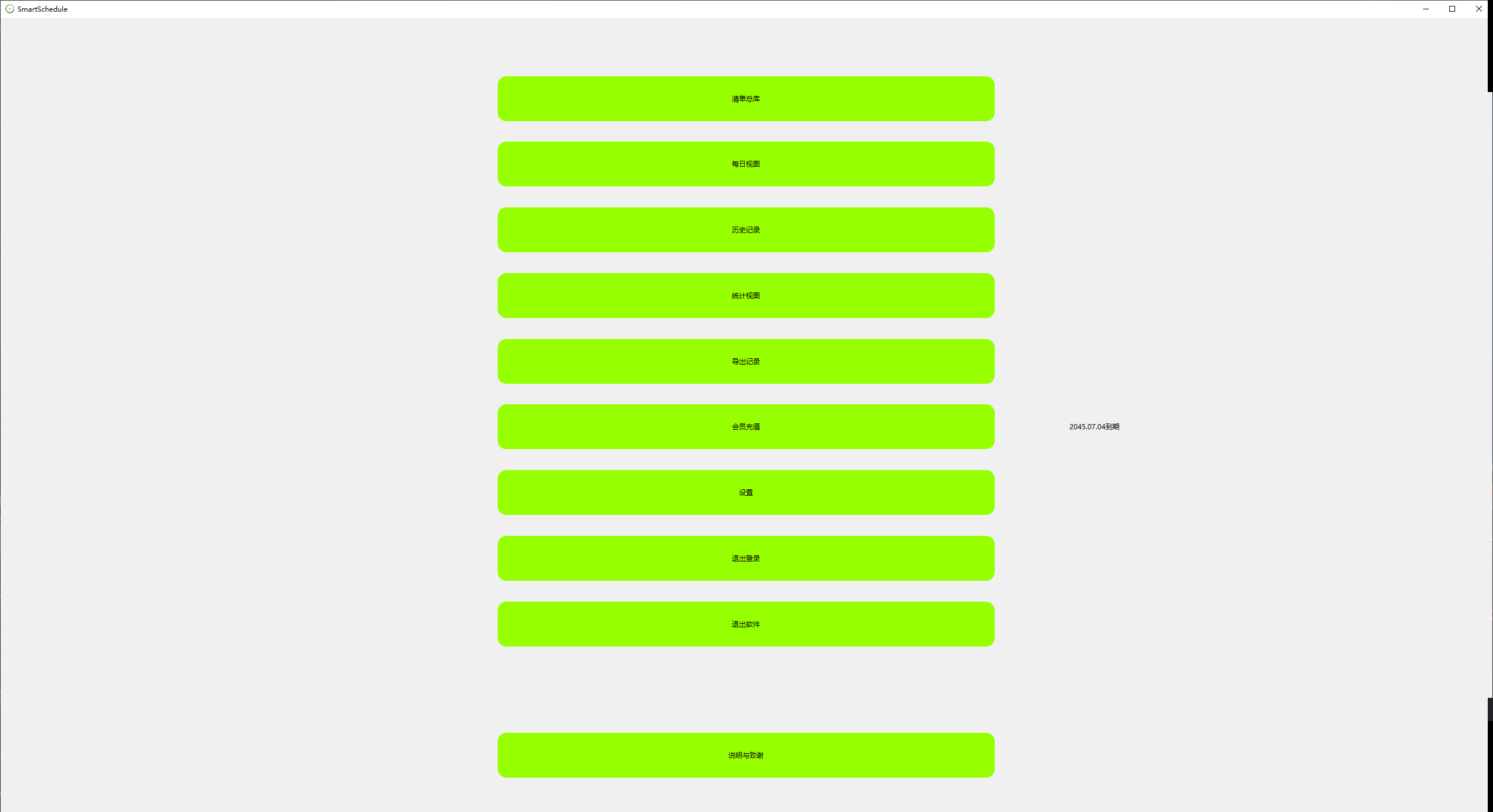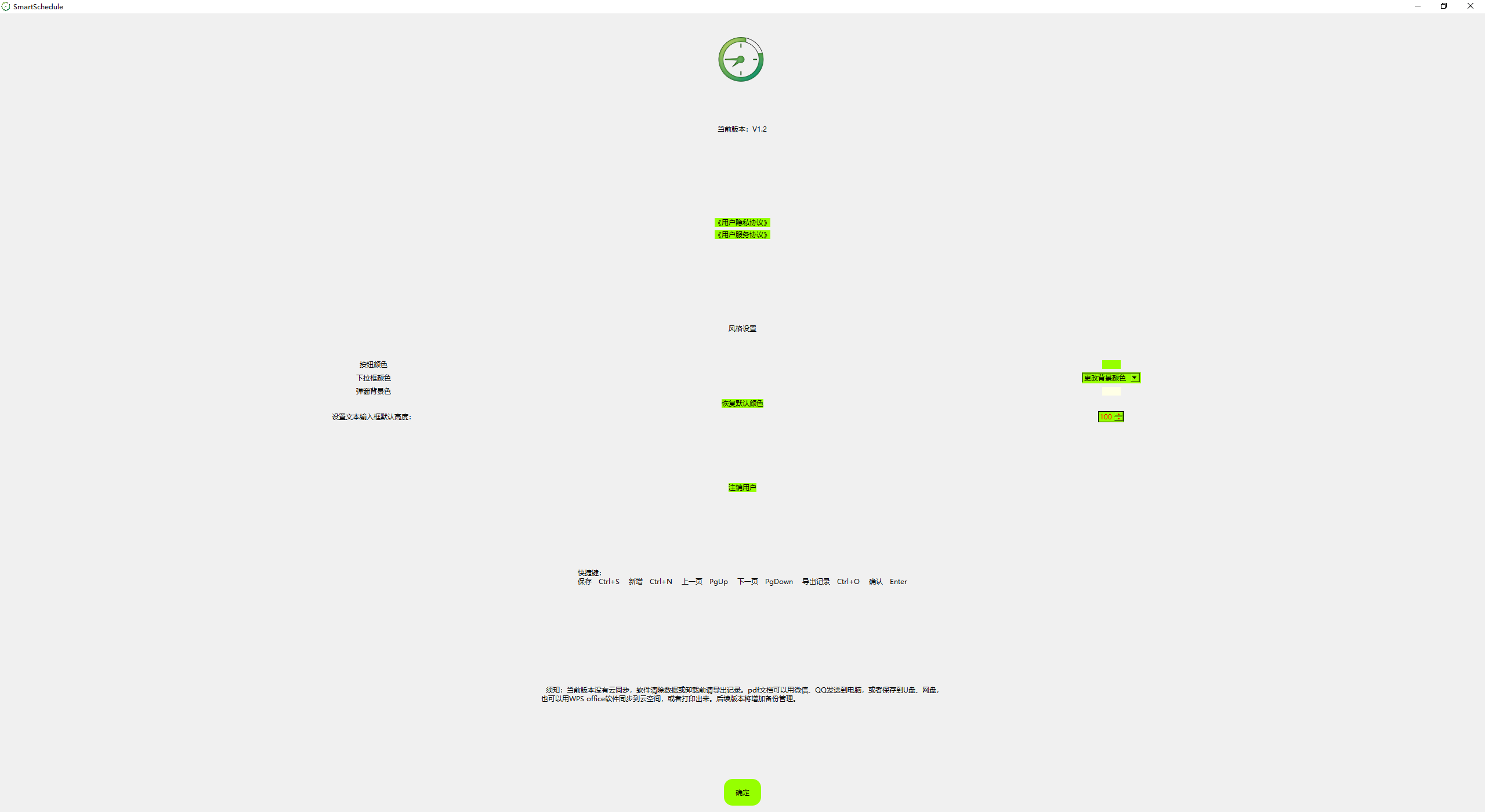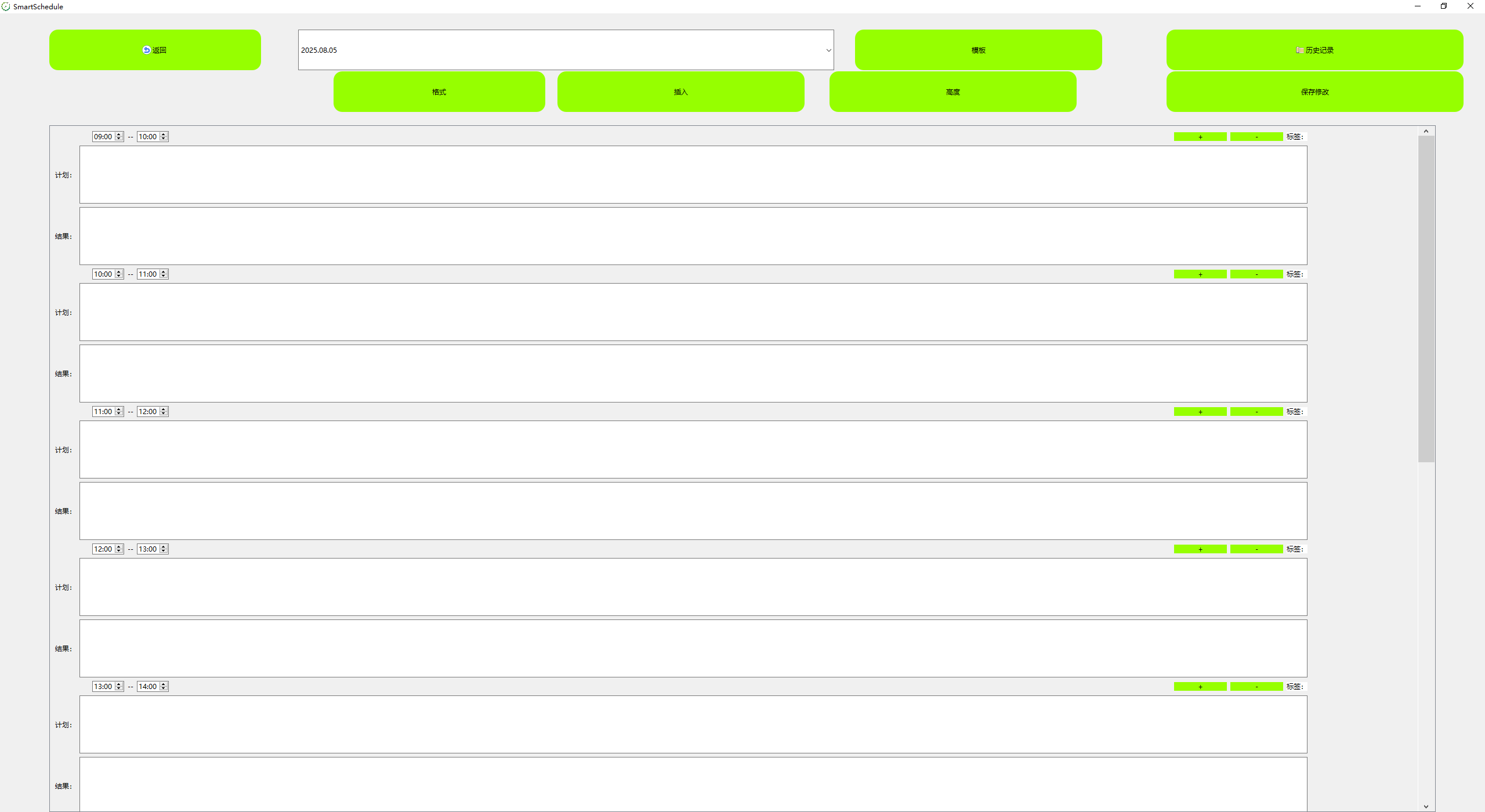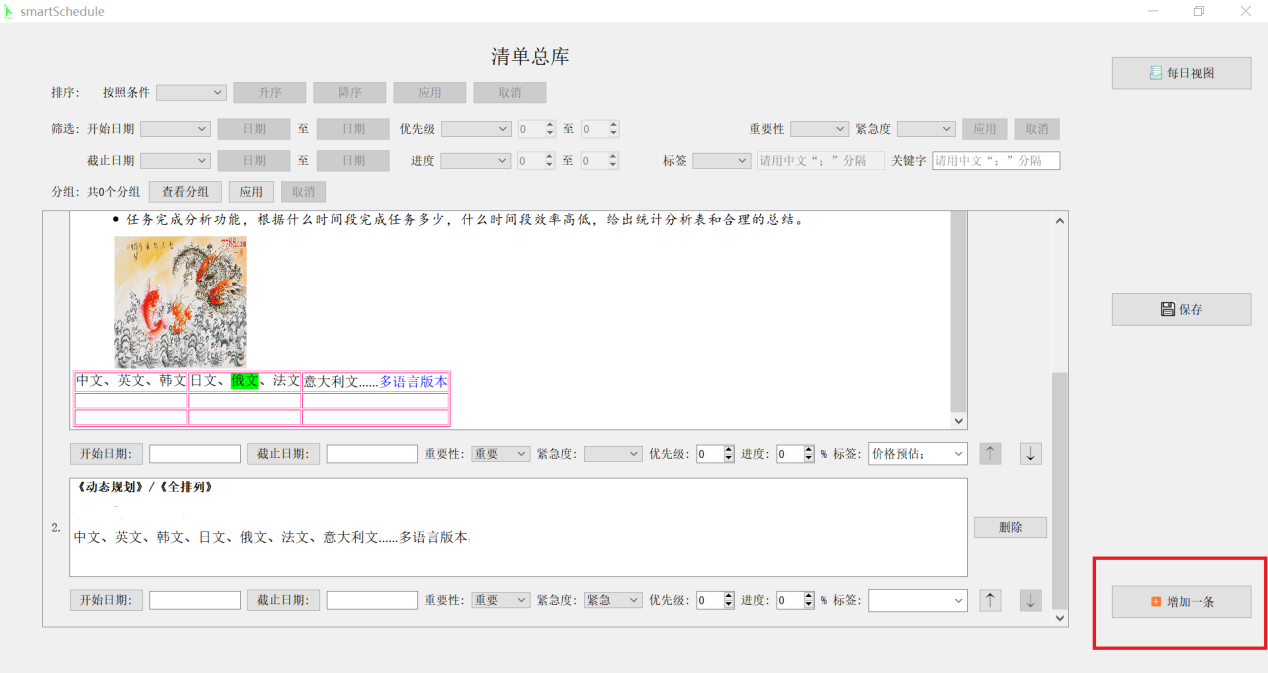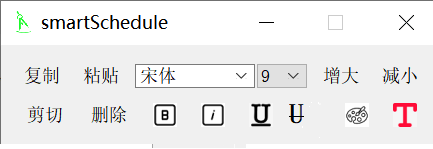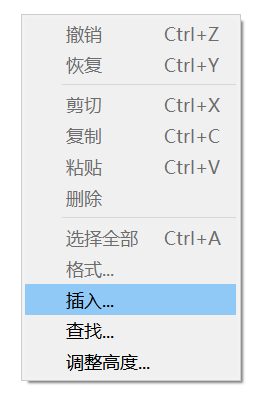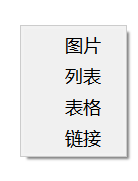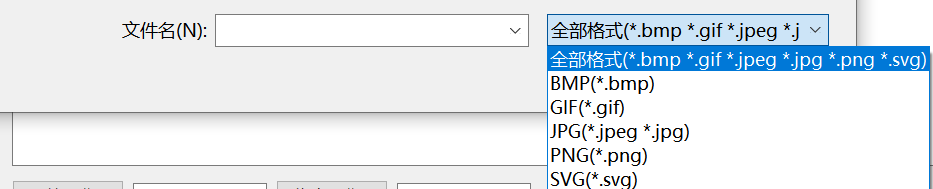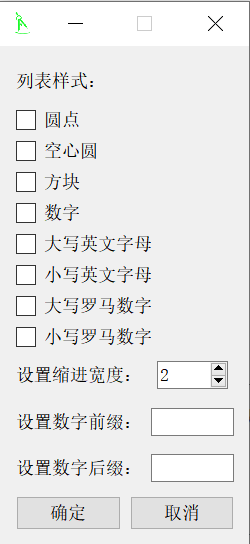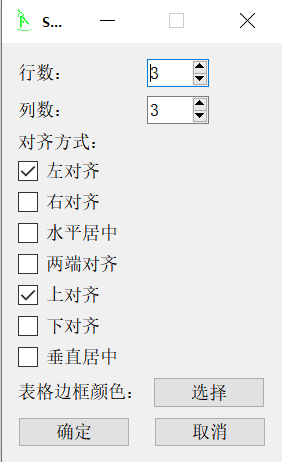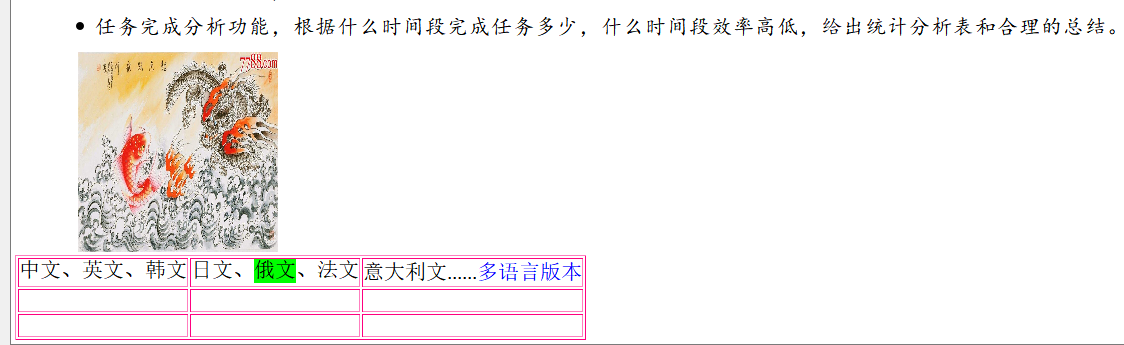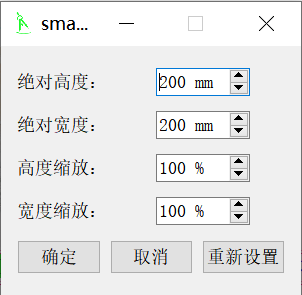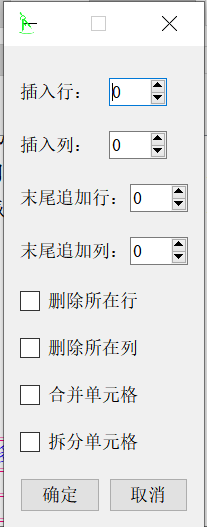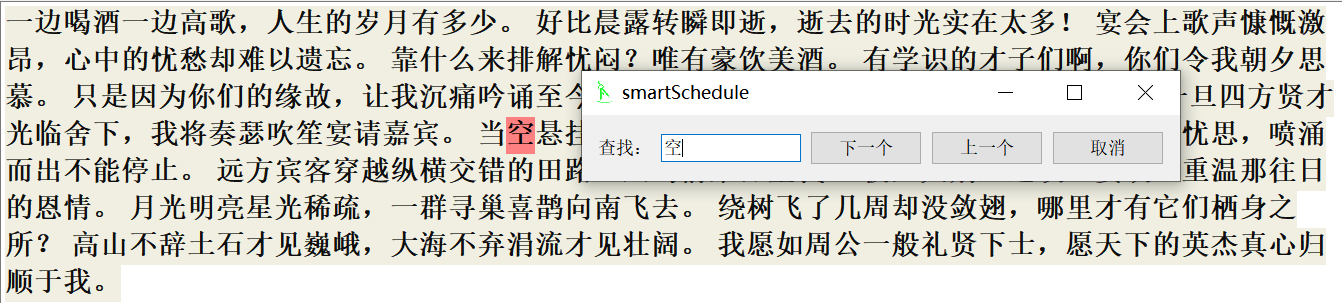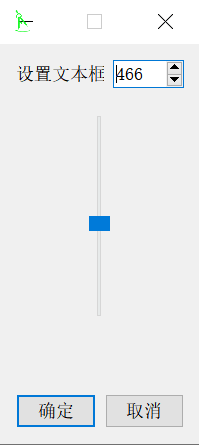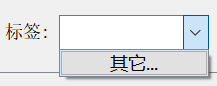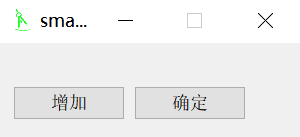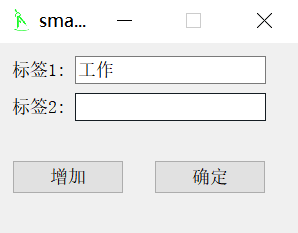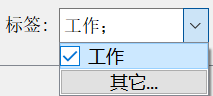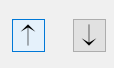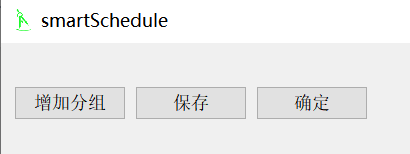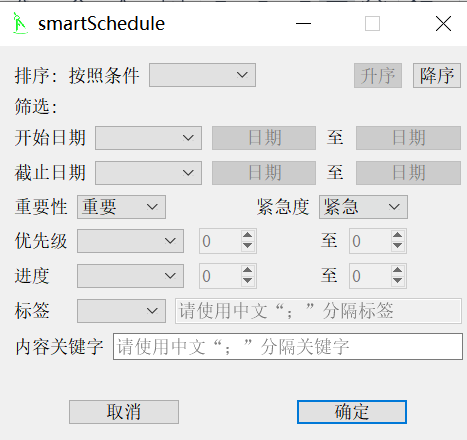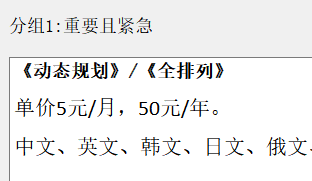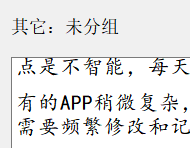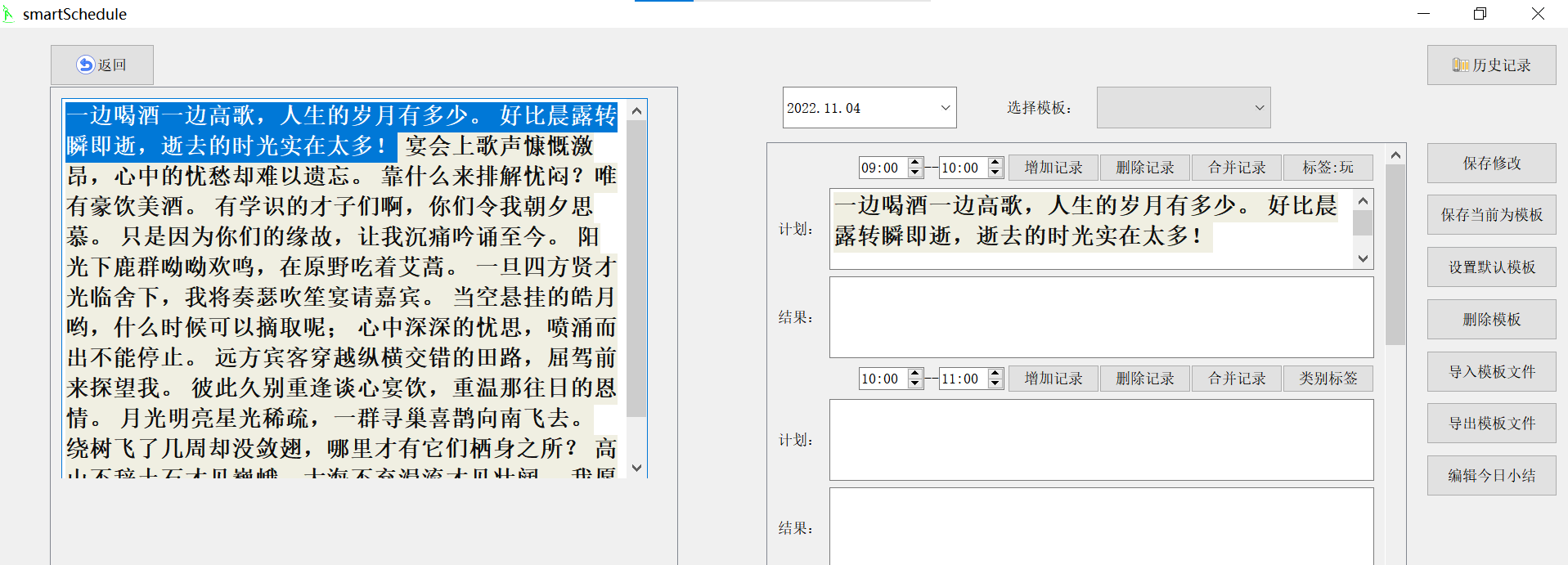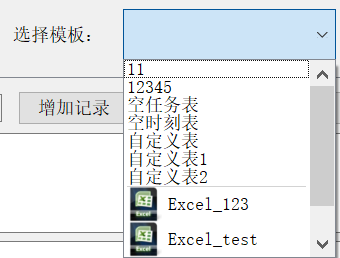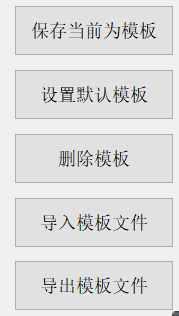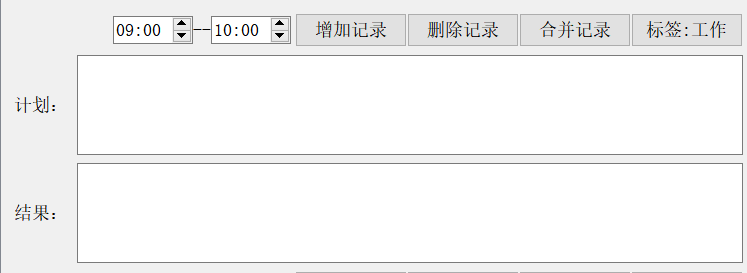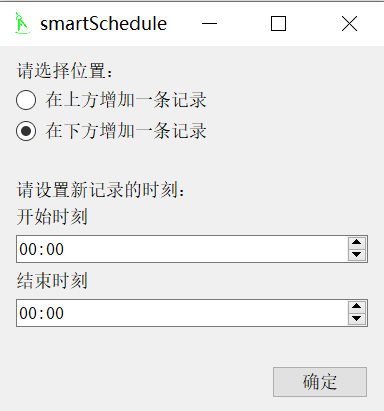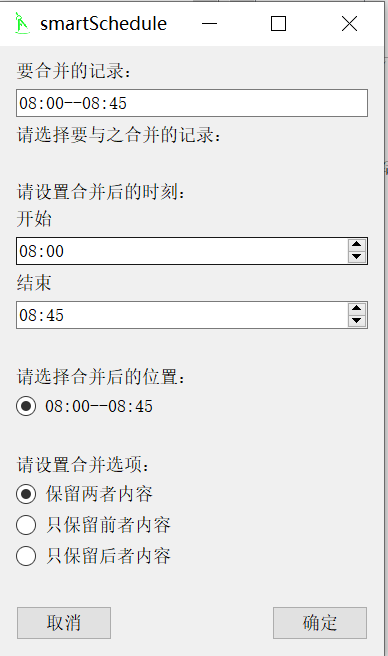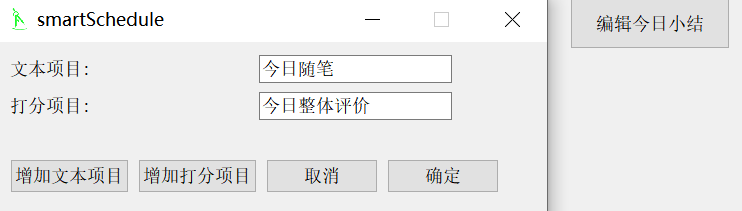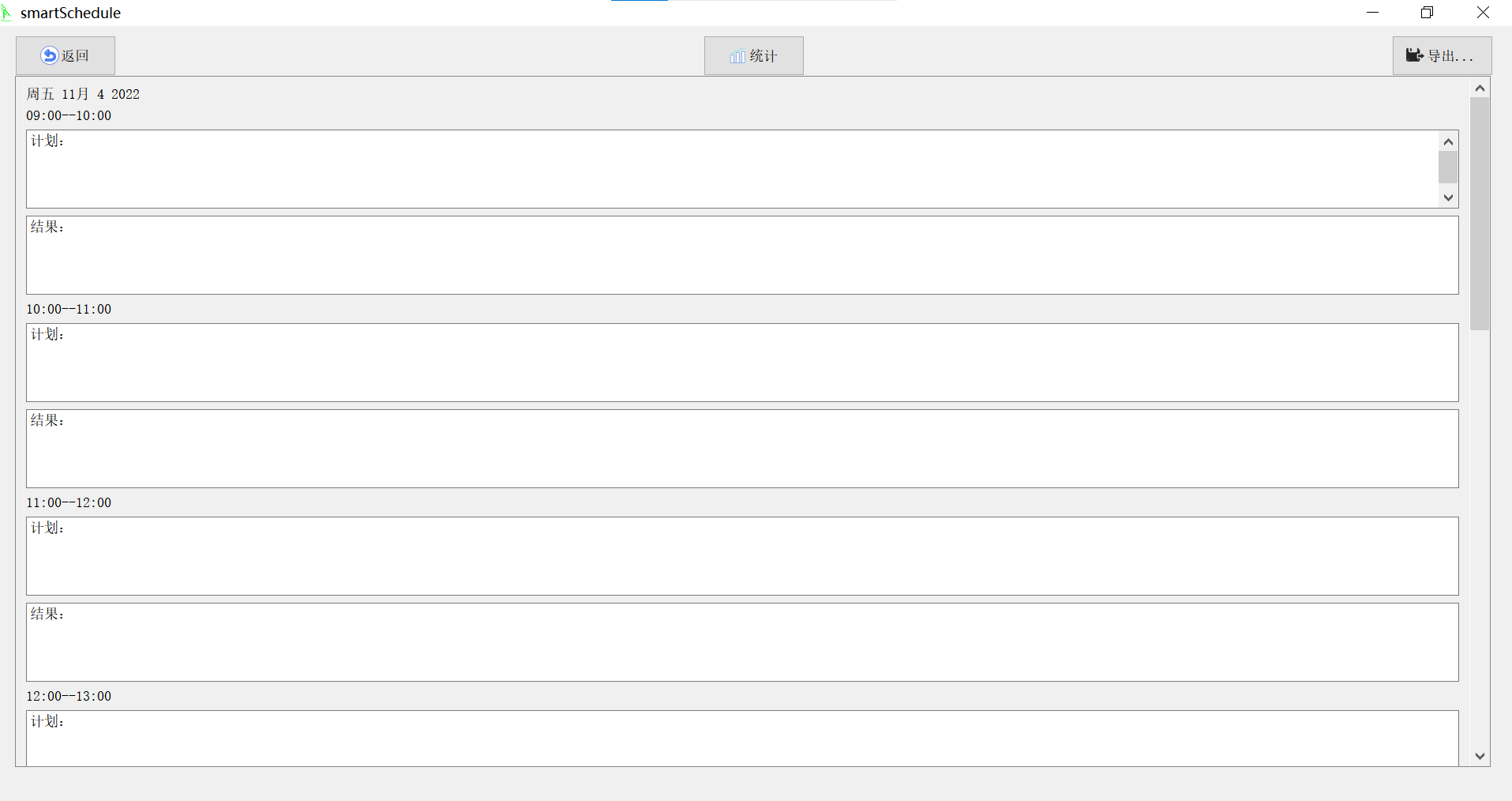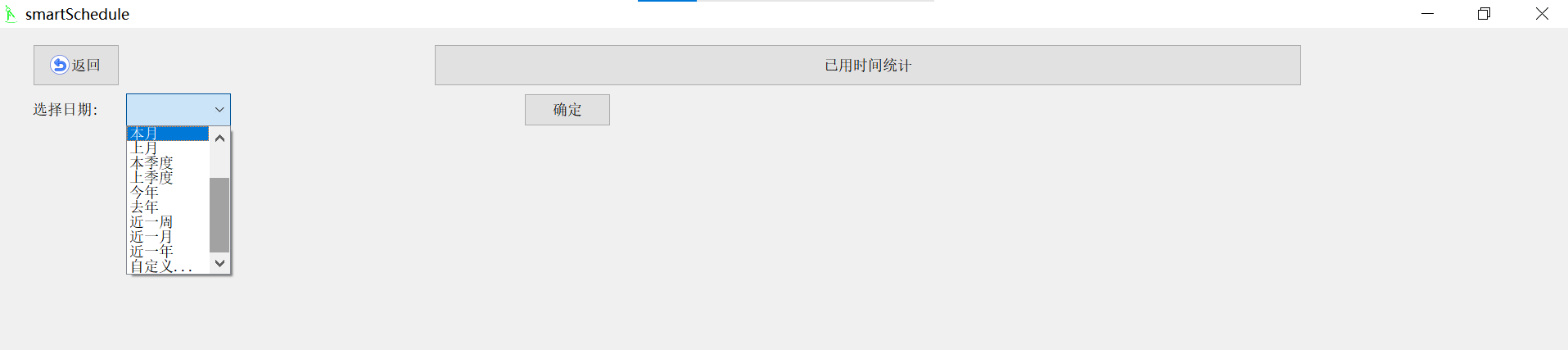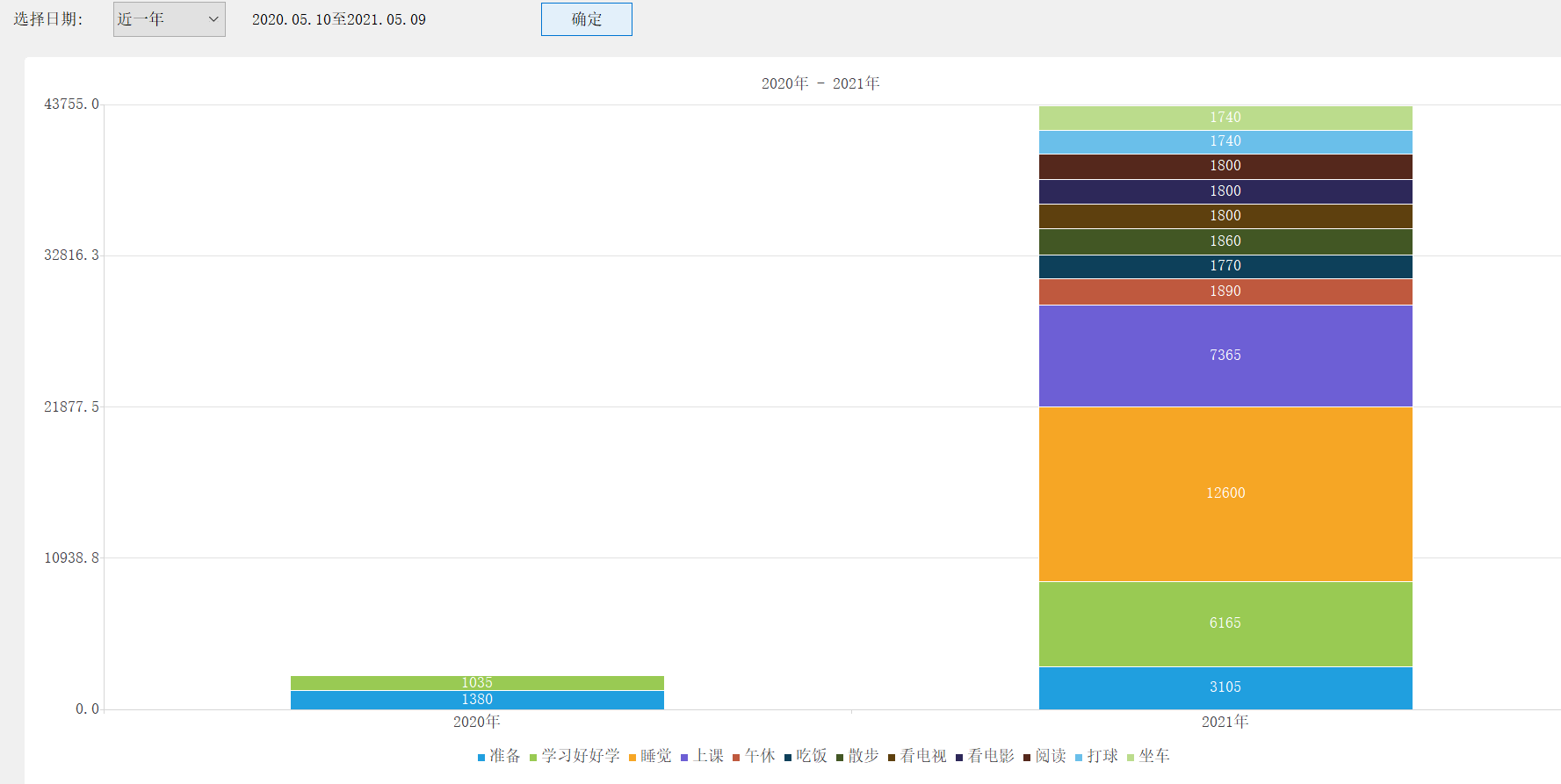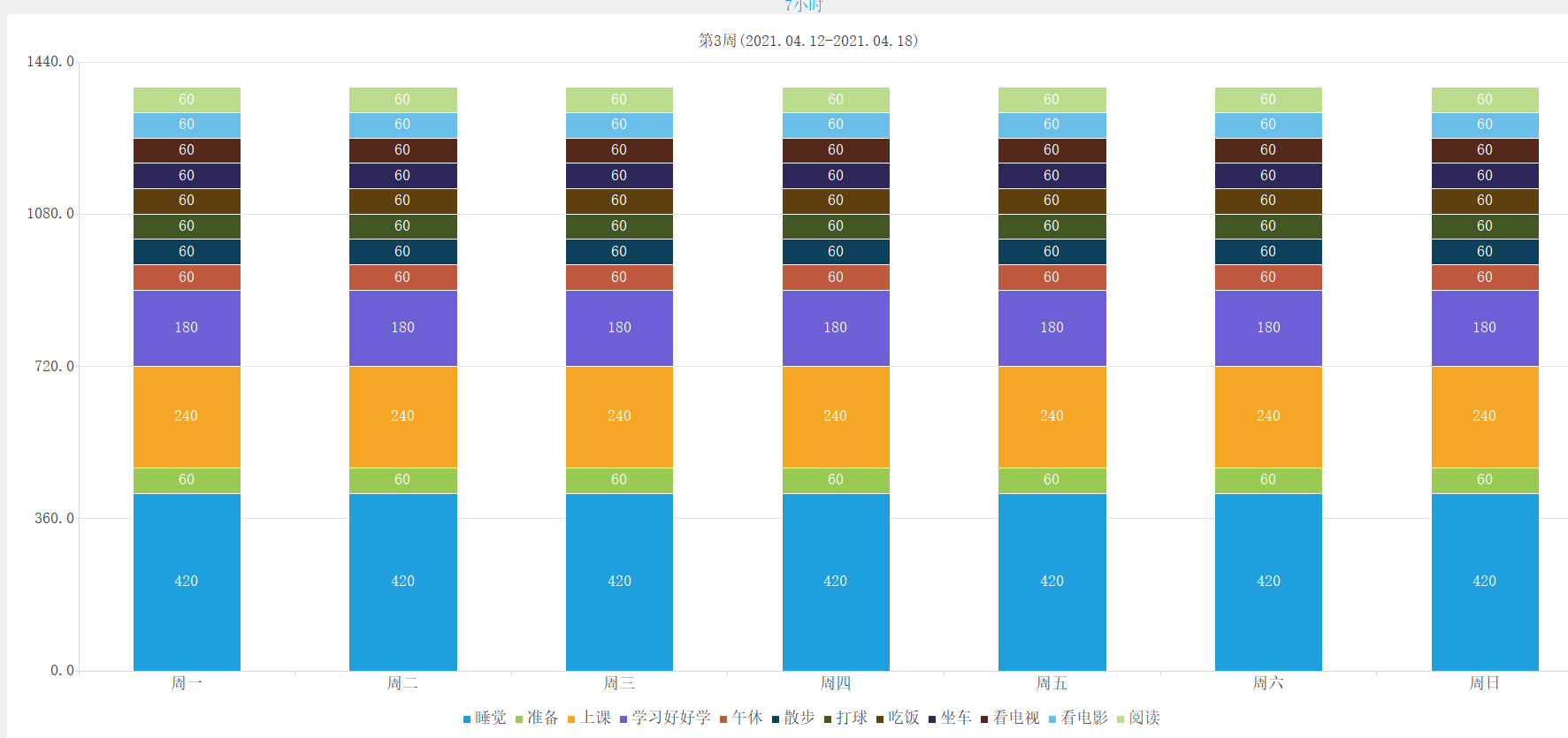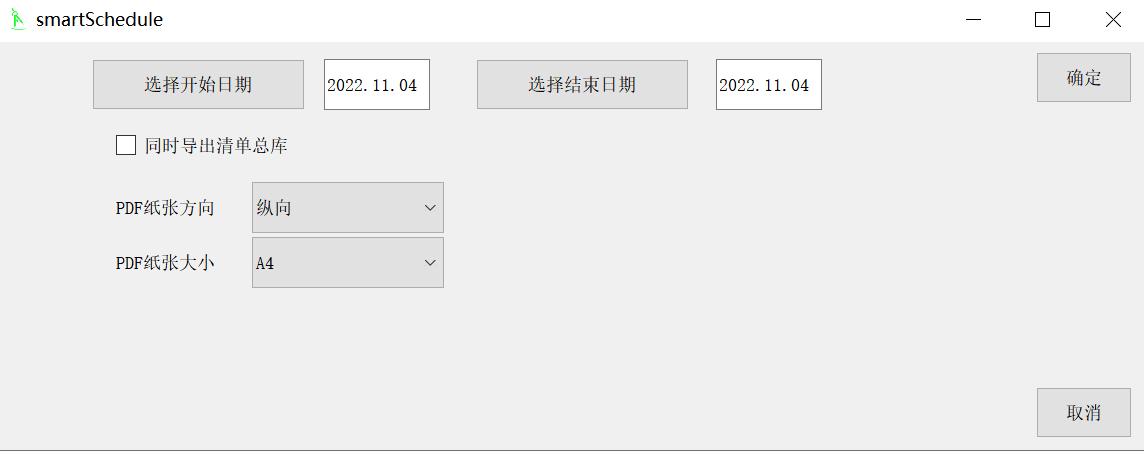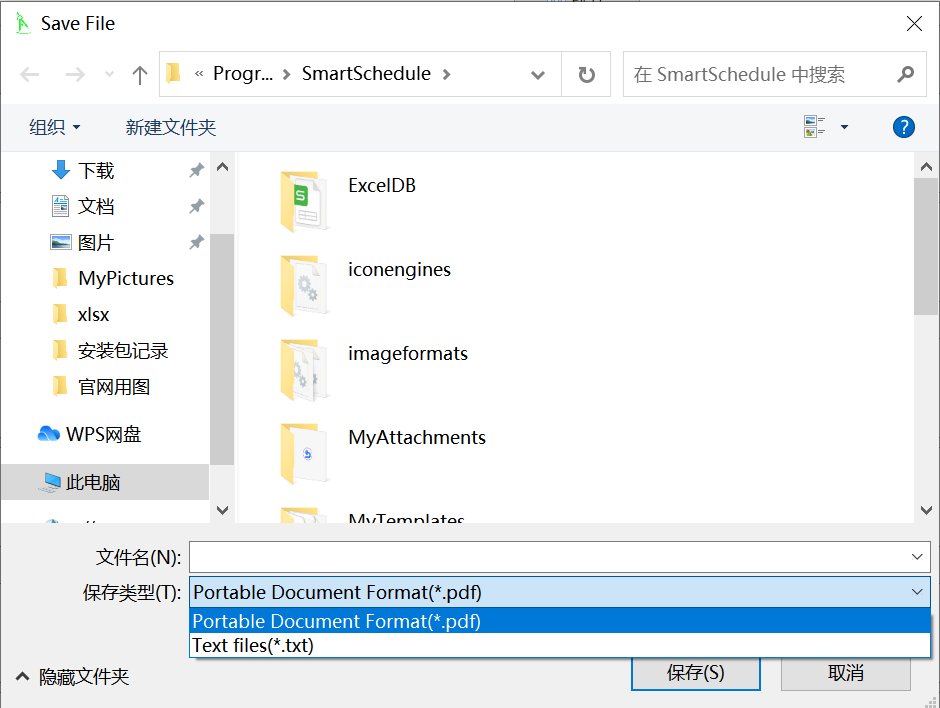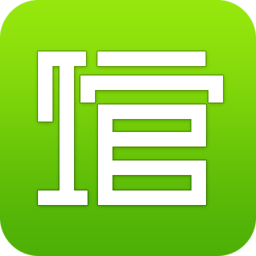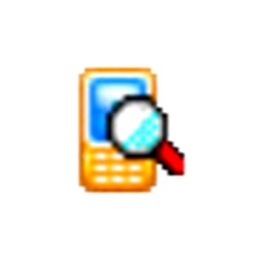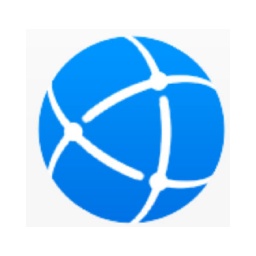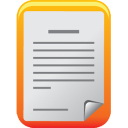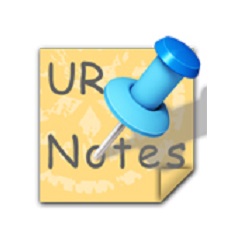SmartSchedule以管理计划清单、日记笔记为主要特色,目的是提高用户的个人任务管理技巧、个人工作管理方法,科学、合理、高效、全方位地管理自己的生活、工作,做到提前规划,稳步推进,有条不紊,日拱一卒,一步步达成自己设定的小目标、中目标、大目标。华军软件园为你提供SmartSchedule免费下载,快来体验吧!
SmartSchedule软件特点
所见即所得,操作非常简单。
主要界面只有四个。
主界面 清单总库
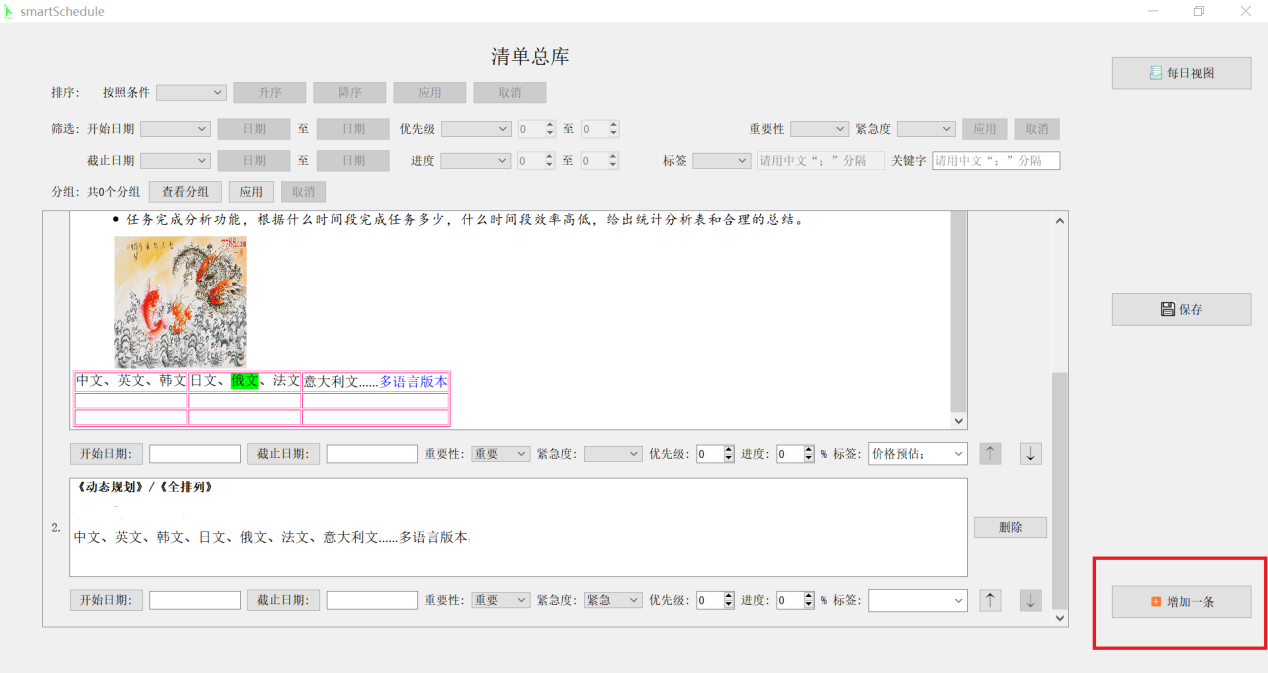
1、点击“增加一条”,出现一条空白任务清单。
输入任务内容,可以使用富文本格式。
设置“开始日期”、“截止日期”、“重要性”、“紧急度”、“优先级”、“进度”、“标签”,不设置也可以。
编辑完成,记得要“保存”。
2、鼠标选中文字,弹出对话框。
设置富文本格式(字体样式、大小、背景色、前景色、粗体、斜体、下划线、删除线)。
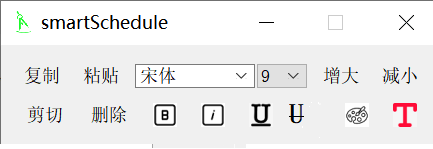
3、点击鼠标右键,可以插入图片、列表、表格、链接。
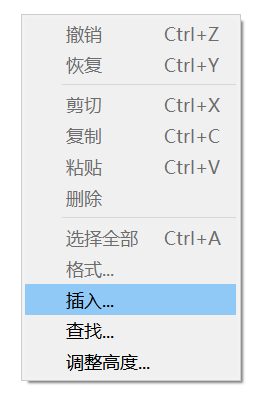
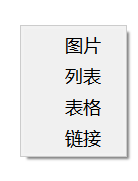
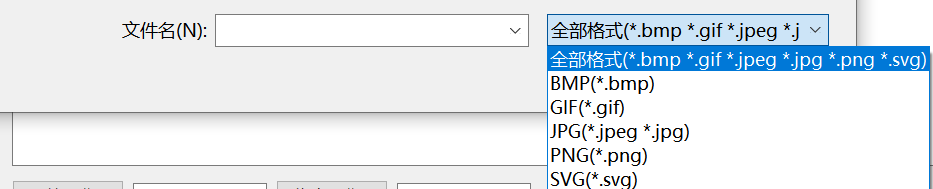
插入图片的格式选项
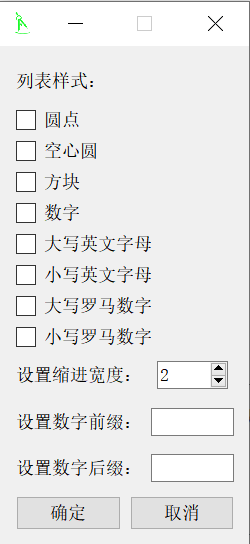
插入列表的样式设置
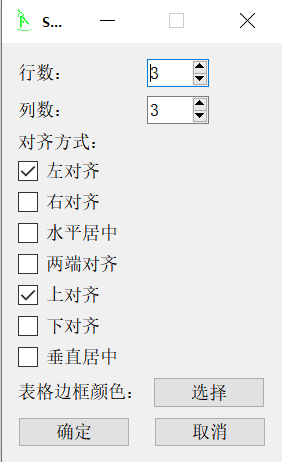
插入表格的格式设置
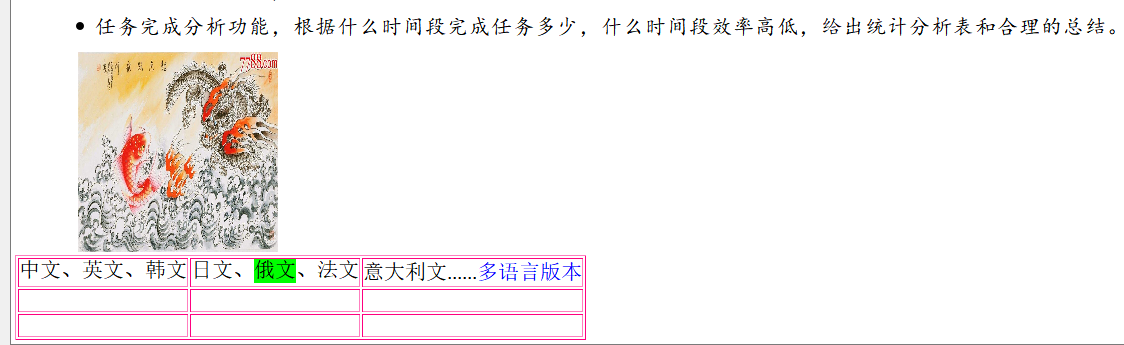
插入列表、图片、表格后的样式
插入的图片是原始大小,如果图片太大,可以使用图片下方滚动条拖到图片最右侧,双击图片,重新设置大小及比例。
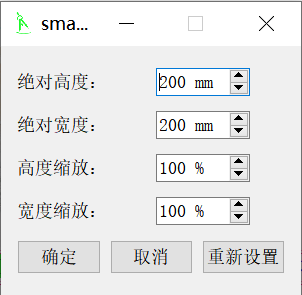
默认插入的表格是空的,宽度较小,可以用鼠标点击任意一个单元格,然后用键盘的上、下、左、右箭头在单元格之间跳动,按空格键可以扩充单元格的宽度。选中多个单元格,会跳出如下功能界面。
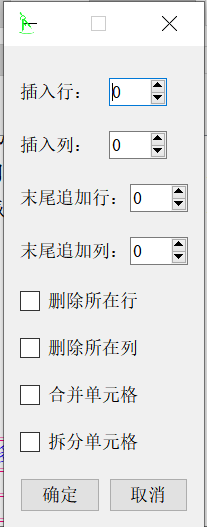
在单元格中选中文字可以设置多种样式,点击鼠标右键,又可以插入图片、列表、表格、链接。
当输入的文字较多时,可以用右键“查找”来定位文字。
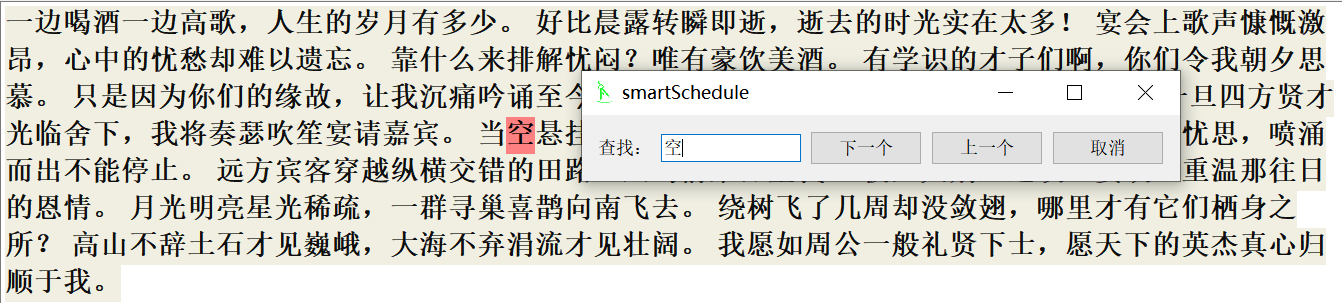
文本框的高度可以自定义,右键点击“调整高度...”,输入数字或者上下拖动滑块。
注意:当前版本调整高度前要先保存内容。
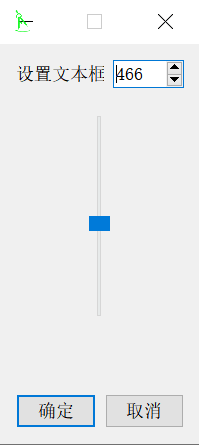
4、任务开始日期、截止日期、优先级、重要性、紧急度、进度、标签;

“标签”初始为空,下拉点击“其它...”。
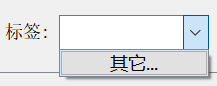
出现标签编辑界面。
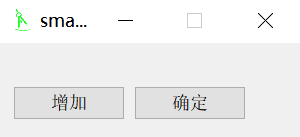
点击“增加”按钮,输入标签文本,点击“确定”按钮。
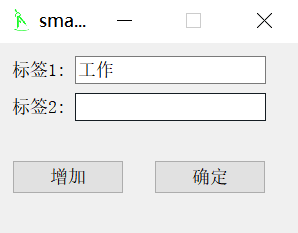
勾选标签框。
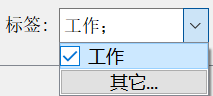
5、清单的前后顺序可以通过上下箭头调整。
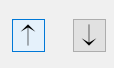
6、清单库可以按照“开始日期”、“截止日期”、“优先级”、“进度”排序。

7、也可以指定条件,筛选清单库。

8、可以把清单按类别分组。

点击“查看分组”,点击“增加分组”。
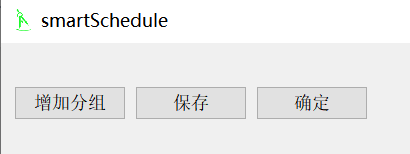
输入“分组名称”,比如“重要且紧急”。

点击“编辑”按钮,勾选分组条件,点击“确定”。
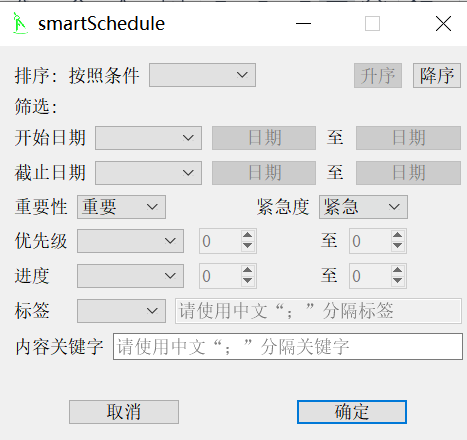
点击“应用”按钮。
条件符合的收纳入对应的分组。
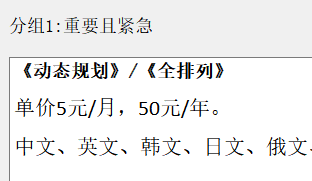
条件不符合的纳入“其它:未分组”。
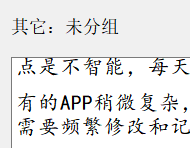
第二界面 每日视图
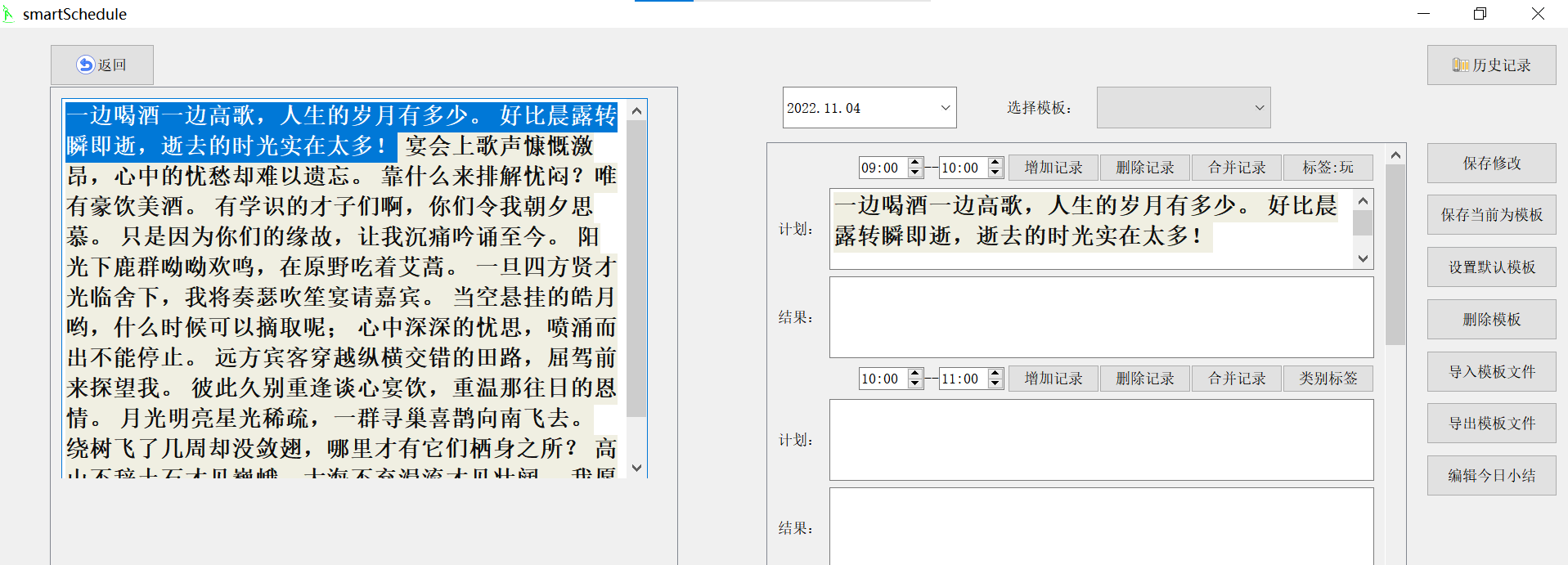
1. 左侧是清单库的内容。
为了便捷编辑,可以选中左侧的文本,用鼠标拖动到右侧文本框中放置(拷贝)。
左侧要显示的内容可以通过主界面的筛选功能来控制。
2. 日历表选择日期。

注意:选择年、月之后,点击月份的几号,对话框才会隐藏起来。
3. 选择模板。
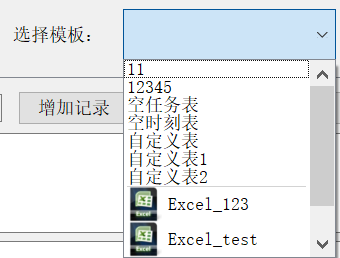
4. 保存当前为模板、设置默认模板、删除模板、导入模板文件、导出模板文件。
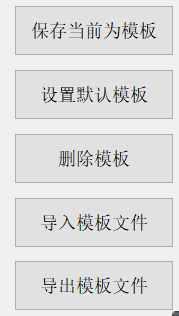
其中导入、导出模板文件,使用户之间可以分享模板。
5. 时刻表增加、删除、合并。
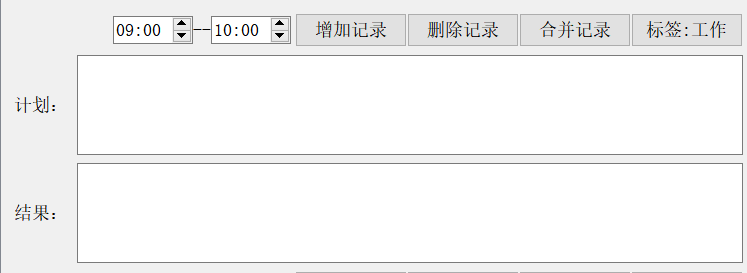
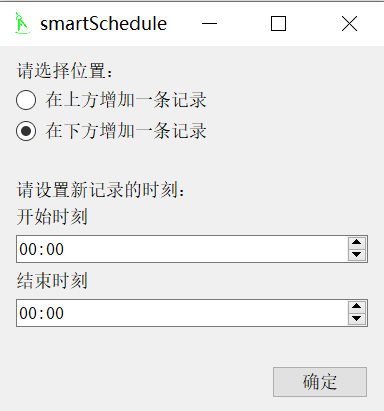
增加记录
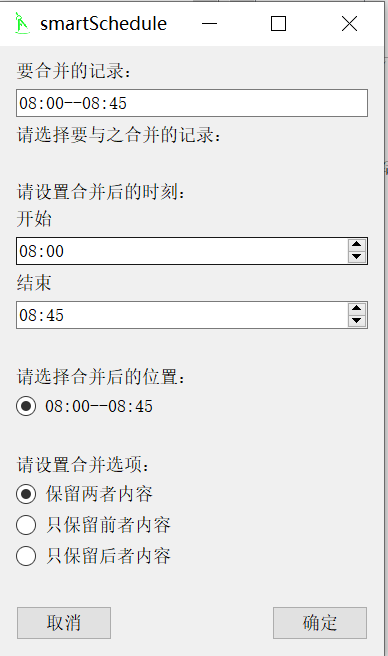
合并记录
6. 今日小结
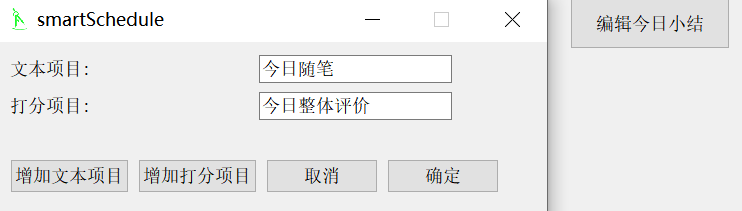
第三界面 历史记录
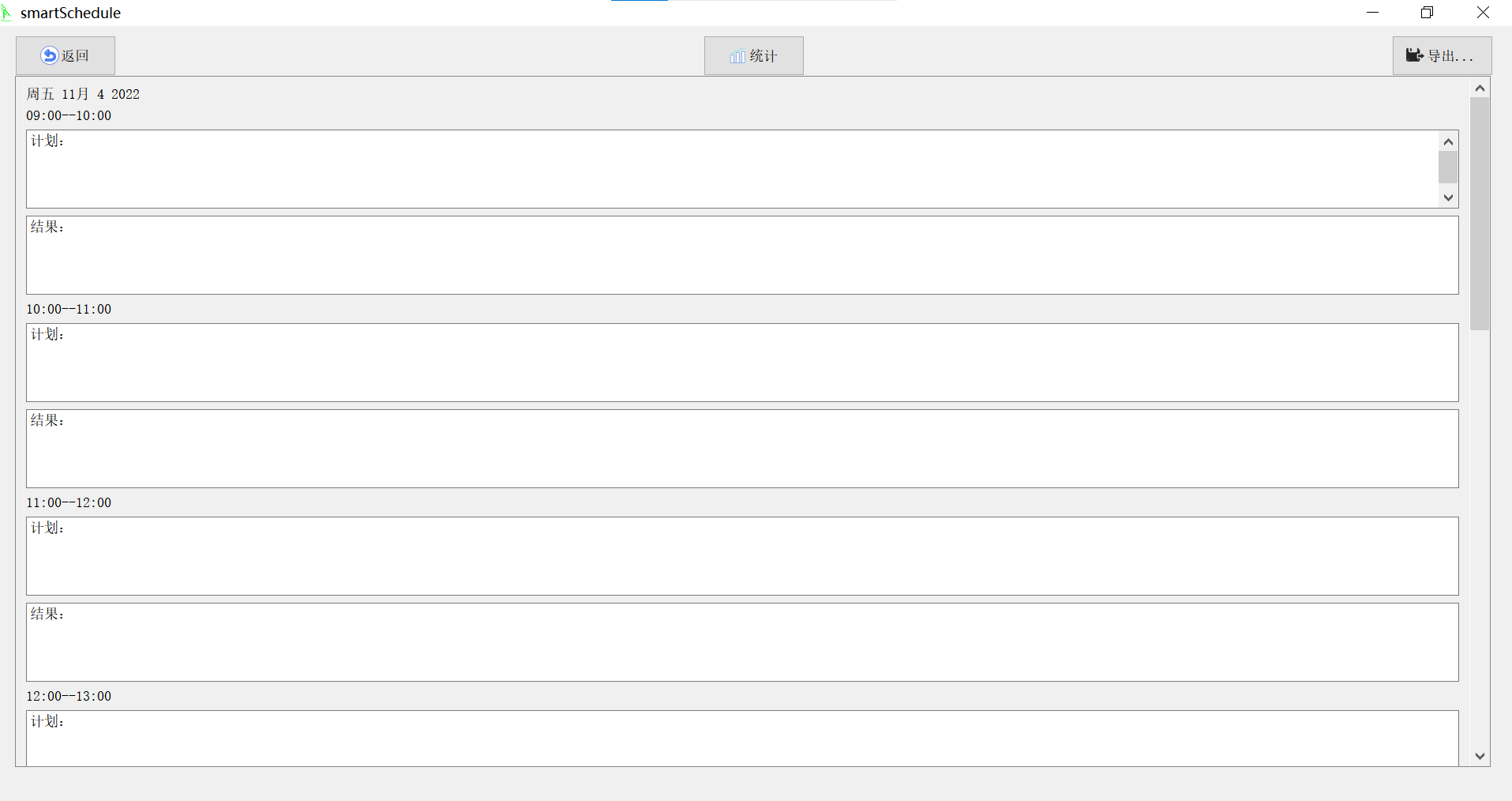
显示所选日期的全部记录内容
点击“统计”按钮,进入统计初始界面。
第四界面 时间统计
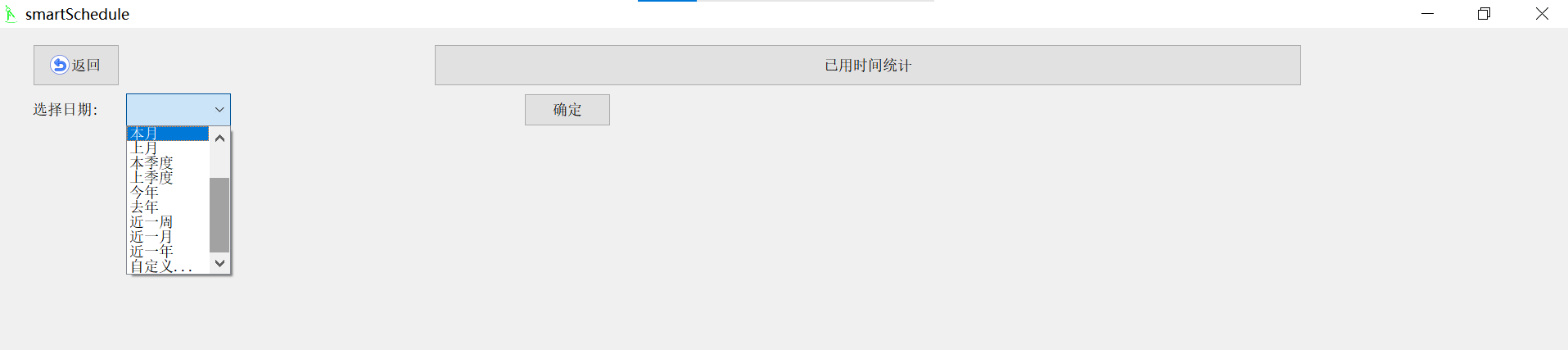
选择日期之后,点击“确定”按钮。
如果你选择的模板具备时刻,而且添加了标签,比如“工作”、“休息”,那么工作了多少时间,休息了多少时间,将会统计出来。
鼠标左键点击视图,进入其下一层视图。
鼠标右键点击视图,返回上一层视图。
从上往下,依次是年、月、周、日视图。
鼠标在颜色快上悬停,显示标签内容和小时数(默认是分钟数)。
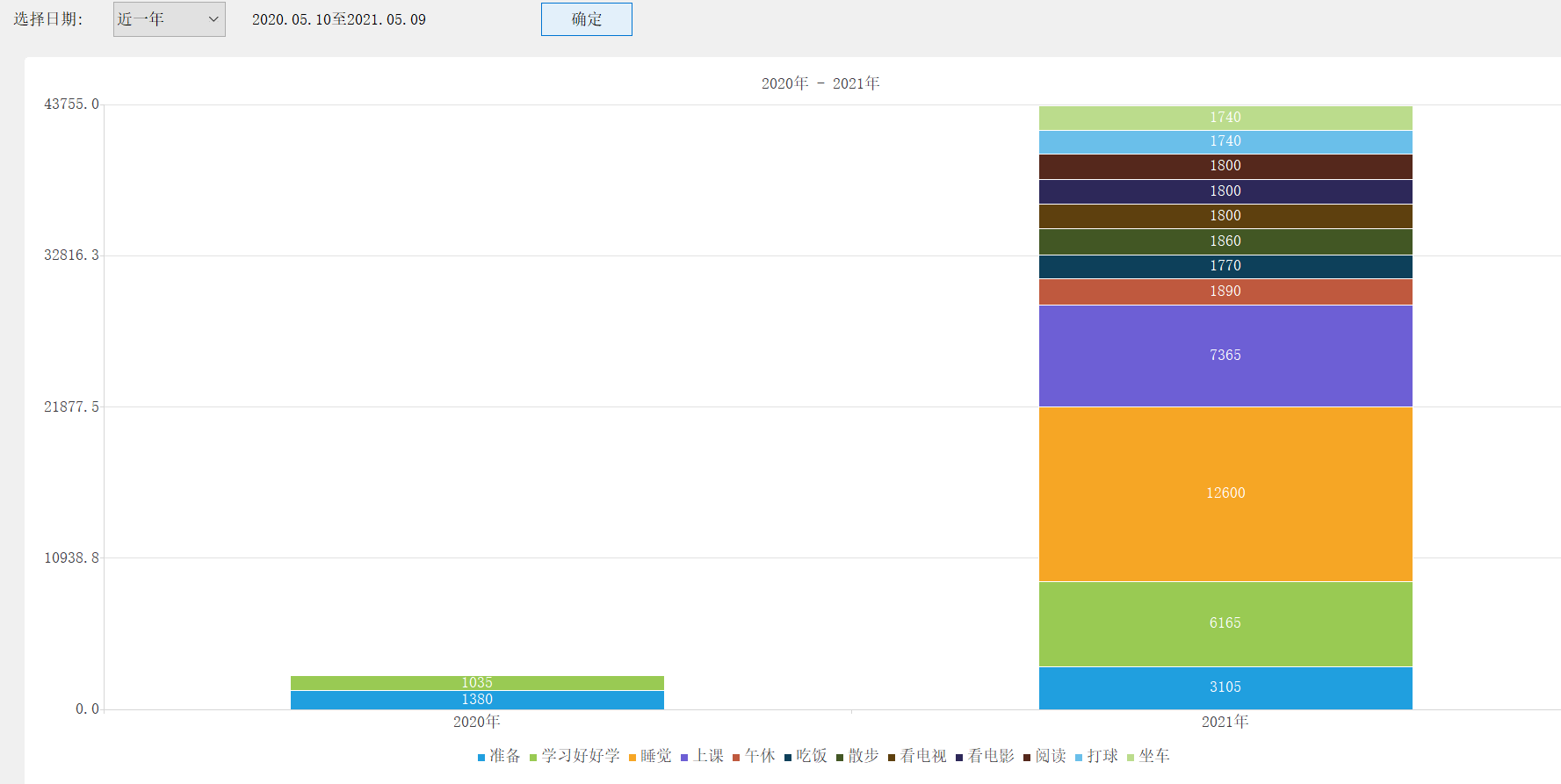
数据统计年视图

数据统计周视图
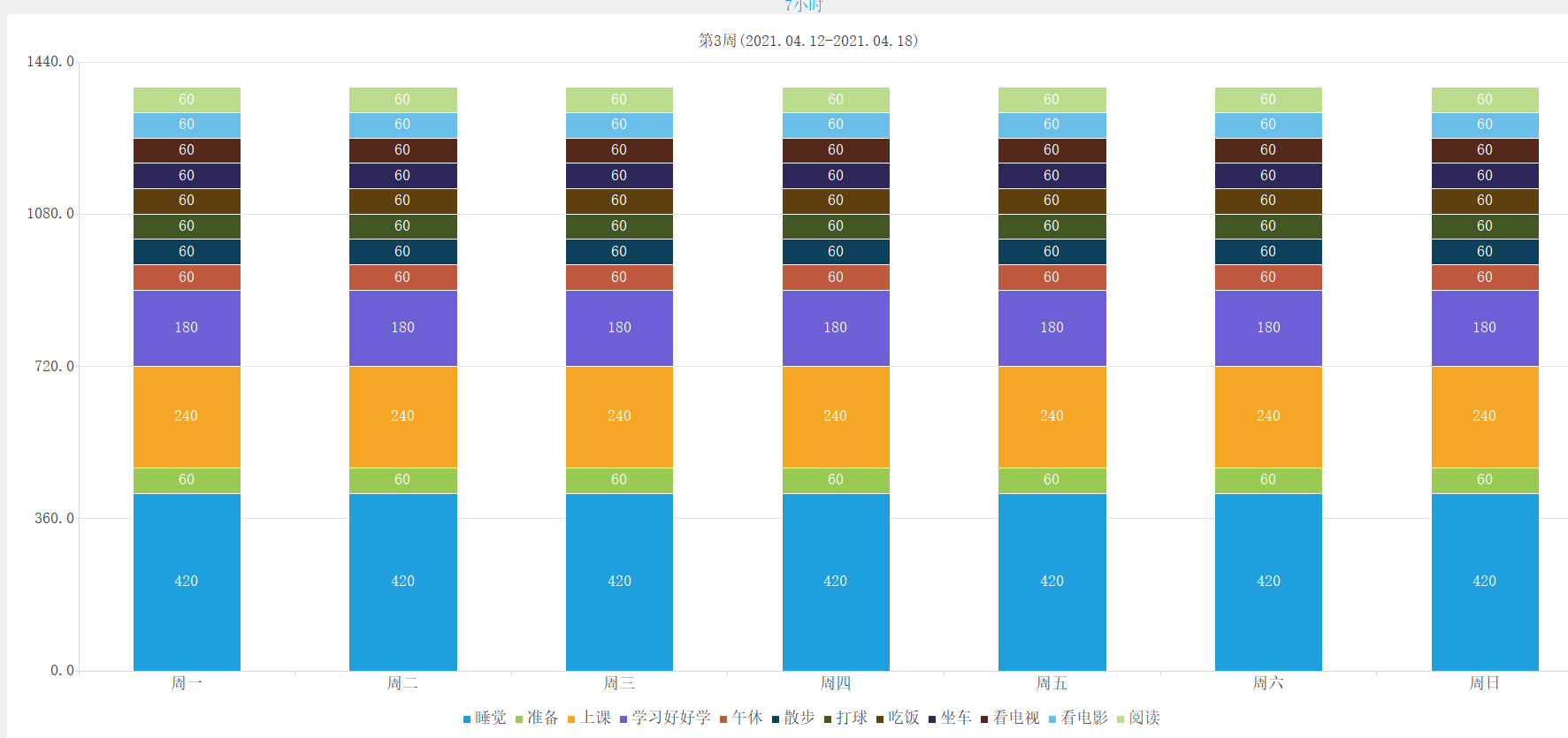
数据统计日视图
导出功能
点击历史记录界面右侧“导出”按钮,出现如下界面。
可以勾选“同时导出清单总库”,主界面的内容将一并导出。
PDF纸张可以自定义,有较大图片或较大表格的时候,可以选择横向或大尺寸。
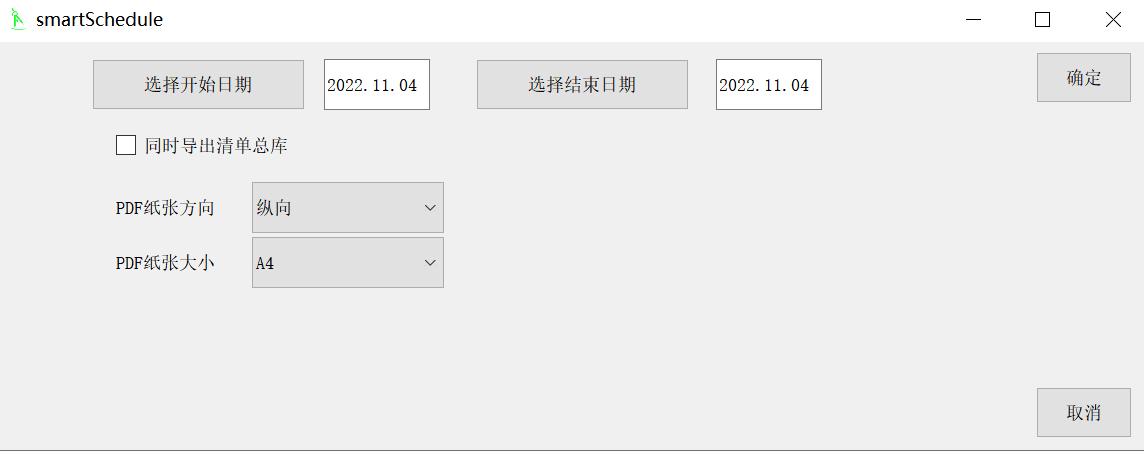
导出的文件格式,可以选择pdf或者txt。
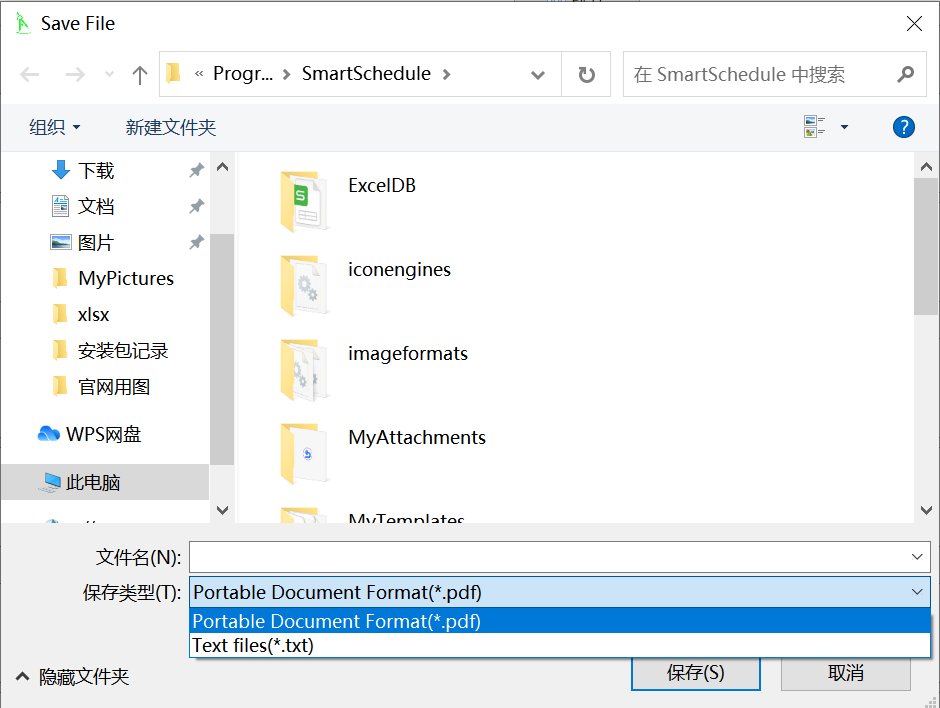
SmartSchedule软件功能
1、内容富文本格式(字体样式、大小、背景色、前景色、粗体、斜体、下划线、删除线);
2、任务排序、筛选、分组、查找;
3、任务调整前后顺序;
4、内容插入图片、编号、链接、表格,对应格式编辑功能;
5、任务开始日期、截止日期、优先级、重要性、紧急度、进度、标签;
6、日历选择日期;
7、选择、保存、导入、导出模板;
8、周报、月报、年报;
9、时刻表增删、合并;
10、每天小结;
11、历史记录一览;
12、历史记录导出为txt、pdf文档;
13、数据统计视图;
后续规划追加一些功能:
课程表;
备份管理;
语音播报、闹钟提醒;
思维导图;
语音识别;
手绘画图板、标准流程图功能;
机器人助手对话;
界面自定义;
桌球模式;
打猎模式;
收纳盒子模式;
卡牌模式;
统计后诊断、建议功能;
悬浮窗;
根据用户的反馈和建议,增加新的主题、模式及功能。
SmartSchedule常见问题
无法登录账号
原因:密码错误、账号被封禁、服务器维护、网络限制。
解决:
使用“忘记密码”功能重置密码(需绑定邮箱/手机号)。
检查账号状态(联系管理员确认是否被禁用,如企业版用户)。
切换网络(如从WiFi切换至4G/5G)或关闭VPN后重试。
SmartSchedule更新日志:
1.增加了注册与登录;
2.优化界面使用体验;
3.修复已知的bug。
华军小编推荐:
本款软件功能强大,操作简便,希望大家能够喜欢,另外本站还有L-Vision、爱莫脑图、.NET等软件,欢迎来华军软件园下载!